[修正] Windows10でEpsonスキャナーが機能しない{クイックメソッド}
公開: 2021-01-13エプソンスキャナーを使用していますか? そして、あなたのエプソンスキャナーが正確に機能していないことに気づきました。 次に、この記事では、それを修正する方法を強調しています。 だから、最後まで集中してください!
エプソンは、プリンターとスキャナーのトップブランドです。 そして、エプソン製品の品質は常に最高です。 しかし、現在、多くのユーザーがエプソンスキャナーが正しく機能していないことに気づいています。 エプソンスキャナーでも同じ問題に直面していますか? はいの場合、心配はありません。これはもう同じではありません。 この記事を通して、Epsonスキャナーが機能しない問題を修正する方法を説明します。 ただし、実際の説明を始める前に、EpsonスキャンがWindows10で機能しない理由について説明します。
Windows10で動作しないエプソンスキャナーを修正するための最良の方法
エプソンスキャナードライバーを更新して、その正常な動作を維持します。 これを非常に簡単に行うために、ユーザーはBit DriverUpdaterを試すことができます。 これは、すべての破損したドライバーをワンクリックで修正する機能を備えた完全自動のドライバーアップデータユーティリティです。 このソフトウェアの最もエキサイティングな部分は、PC全体のパフォーマンスを最大50%向上させることができることです。 そのため、以下で共有されているダウンロードボタンを押して、PCにインストールしてください。
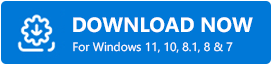
エプソンスキャンがWindows10で機能しないのはなぜですか?
破損した、古いドライバー、障害のある接続、不適切な構成、およびソフトウェアのアップグレードが、Epsonスキャンが以前のように完全に機能しない主な原因です。 しかし、心配はいりません。この厄介な問題を修正し、Epsonスキャナーの作業効率を取り戻すための最も便利な修正がいくつかあります。 それでは、議論の締めくくりから始めましょう!
エプソンスキャナーがWindows10で機能しない問題を修正する簡単な方法
これが、Windows10でEpsonスキャナーが機能しない問題を修正する方法です。同じ問題を修正するための効果的でありながら最も簡単な解決策をリストアップしました。 ただ、それらを見てください!
方法1:Epsonスキャナーが互換モードに設定されていないことを確認します
たぶん、 Windows 10を更新するときに、Epson Scanが互換モードに設定されているため、この問題が発生します。 したがって、実行する必要があるのは、Epsonスキャンが互換モードに設定されていないことを確認することです。 これを行うには、次の手順に従ってください。
ステップ1:-まず、デスクトップに表示されるEpsonスキャンアイコンを右クリックし、次に[プロパティ]オプションをクリックします。
手順2:-次に、[互換性]オプションに移動し、[このプログラムを互換モードで実行する]の横のチェックボックスがオンになっているかどうかを確認し、マークを外します。 最後に、[OK]ボタンをクリックします。
ステップ3:-ここで、 [実行]ダイアログボックスを起動するには、キーボードからWinキーとRキーを同時に押します。
ステップ4:-この後、ボックスにservices.mscと入力し、キーボードからEnterキーを押すか、[OK]オプションをクリックします。
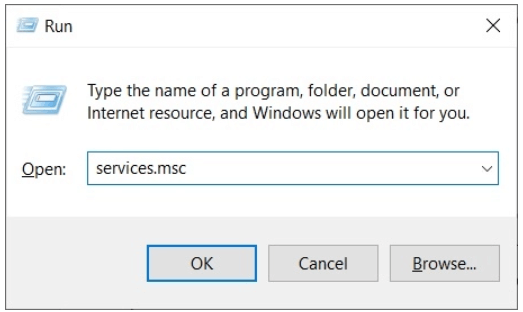
ステップ5:-上記のステップはサービスウィンドウをトリガーします。 その後、Windows Image Acquisitionを見つけて右クリックし、[プロパティ]を選択します。
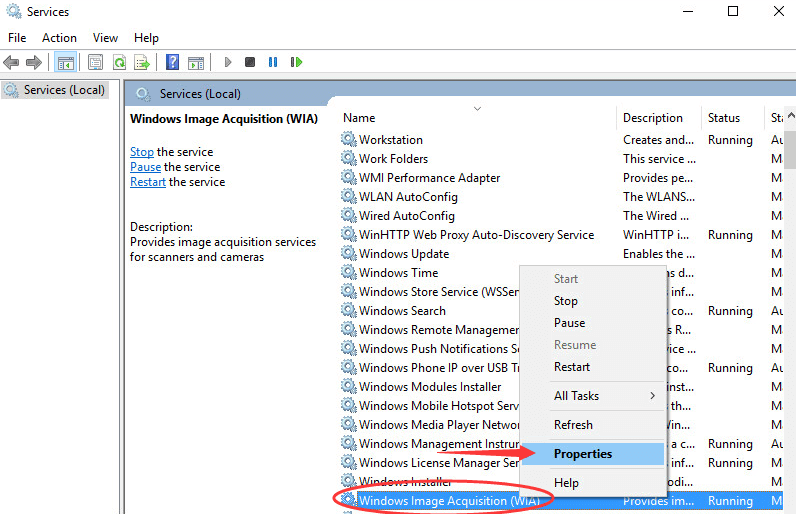
ステップ6:-次に、スタートアップタイプが自動アプローチに設定され、サービスのステータスが実行中に設定されていることを確認します。 この後、[適用]、[OK]の順にクリックしてプロセスを終了します。
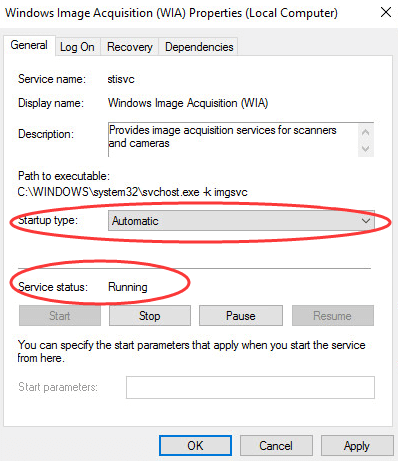

これをすべて行った後、スキャナーが適切に動作するかどうかを確認します。 それでもスキャナーが遅れる場合は、以下の高度な方法を試してください。
また読む:Windows10 / 8/7用のEpsonプリンタードライバーをダウンロードする方法
方法2:エプソンスキャナーが間違ったポートに接続されていないことを確認する
一般に、使用可能なUSBポートには2種類あります。1つはマウスまたはキーボードの簡単なデータを処理するためのもので、もう1つは重いデータを処理するためのものです。 そのため、軽いUSBポートを介してEpsonスキャナーを接続している場合は、正確に機能しない可能性があります。 したがって、EpsonScanが間違ったポートに接続されていないことを確認してください。 スキャナーのポートを変更するには、以下の手順に従ってください。
ステップ1: -Epsonスキャナーの電源を切ります。
ステップ2:-次に、USBケーブルを外します。
ステップ3:-この後、コンピュータを再起動し、別のUSBポートを試してください。
ステップ4:-次に、Epsonスキャナーの電源を入れます。
おそらく、これにより、間違ったポートに接続している場合に、 Windows10でEpsonScannerが機能しない問題が修正されます。 また、万が一の場合に備えて、正しいポートに接続している場合は、問題を修正するために、より高度なソリューションに進んでください。
続きを読む:Windows10でHPスキャナーが機能しない問題を修正する方法
方法3:Epsonスキャナードライバーを更新する(強くお勧めします)
おそらく、古いスキャナードライバーが、Epsonスキャナーのパフォーマンスの低下または不正確さの原因となっている可能性があります。 したがって、Epsonスキャンドライバーを頻繁に更新する必要があります。 ただし、ドライバーの更新タスクを実行する方法は多数ありますが、ドライバーアップデータツールを使用することは、このタスクを実行するための最も便利な方法の1つです。
専門家がアクセスするビットドライバーアップデーターを使用しています。また、同じものを使用してエプソンスキャナードライバーを更新することをお勧めします。 さらに、ビットドライバーアップデーターの動作を見て驚かれることでしょう。 知りたい? それでは、ここにあります!
ステップ1:-セットアップファイルを実行して、Bit DriverUpdaterをダウンロードして起動します。
ステップ2:-起動後、自動スキャン手順が実行されるまでしばらく待つ必要があります。
ステップ3:-その後、更新が必要なドライバーのリストが表示されます。 したがって、リスト全体を徹底的に確認する必要があります。
ステップ4:-最後に、更新が必要なドライバーの横に表示される[今すぐ更新]ボタンをクリックします。 また、すべてのドライバーを同時に更新する場合は、代わりに[すべて更新]ボタンをクリックしてください。
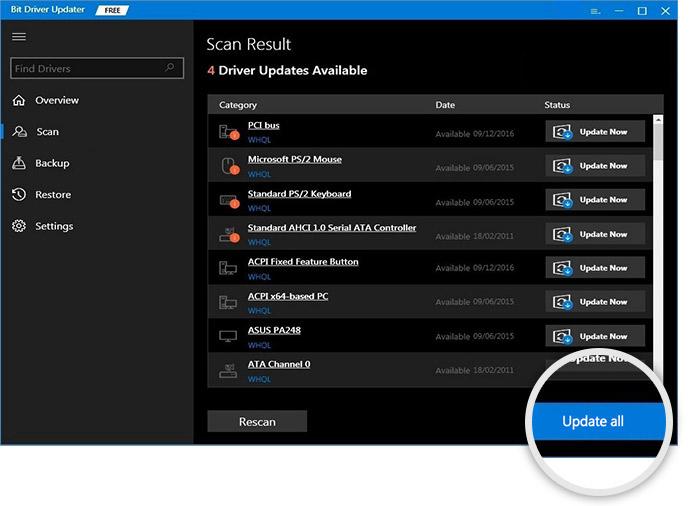
それでおしまい! Bit Driver Updaterを使用すると、ドライバーを非常に簡単かつ簡単に更新できます。 さらに、プレミアムバージョンのBit Driver Updaterは、組み込みのオプティマイザー、時間の節約、Windows関連の問題の修正、頻繁なクラッシュなどの追加機能を提供します。 したがって、以下のダウンロードタブを押して、Bit DriverUpdaterをダウンロードしてインストールします。
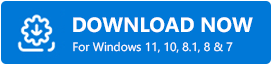
方法4:EpsonScanユーティリティを再度インストールする
そして、すべての解決策を試した後も、 Epson Scanが応答しない場合は、Epsonscanユーティリティを再度インストールする必要があります。 これがその方法です!
- Windowsの設定に移動します。
- 次に、[アプリ]をクリックし、この後、[アプリと機能]ユーティリティの下にある[EpsonScan]を見つけます。
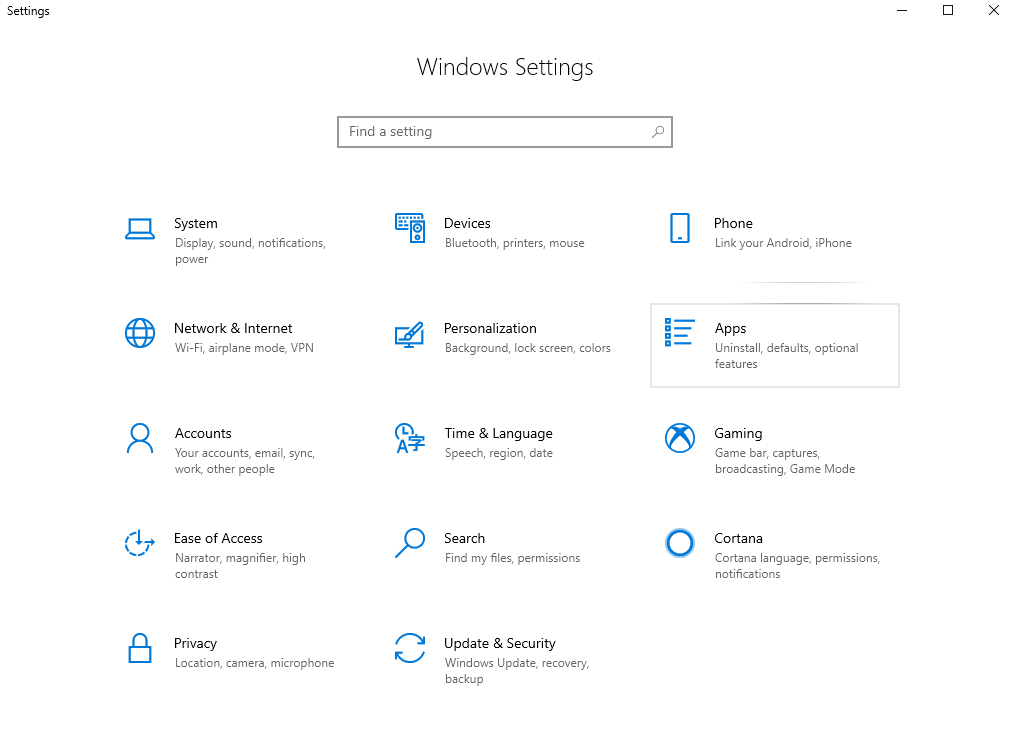
- 最後に、それをアンインストールします。
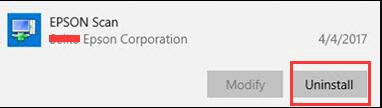
Epson Scanが完全にアンインストールされたら、 Epsonの公式サポートページに移動して、互換性のあるEpsonScanユーティリティを再度ダウンロードします。
続きを読む:Windows10 / 8/7でUSBドライバーを更新する方法
エプソンスキャナーがWindows10で動作しない[修正済み]
たぶん、これ以前は、エプソンスキャナーが機能しないという問題を解決することはあなたのお茶ではありませんでした。 しかし、これからは、この問題を非常に迅速に解決するための簡単な手順に精通しているので、それはあなたのものになる可能性があります。 ただし、このメソッドを実装した後、Epsonスキャンの問題が解決することを確認した場合は、すべてのメソッドを実行する必要はありません。 次に、そこで停止し、そのメソッドを選択します。
要するに、それは私たちがまったく同じ問題に関してあなたに説明したいことです。 それでも、メソッドの実装中に何らかの問題が発生した場合は、以下のコメントセクションでお知らせください。 私たちは可能な限り最善の方法であなたを助けるように努めます。 そして、私たちのニュースレターを購読して、より有益でありながら役立つ記事を入手してください!
